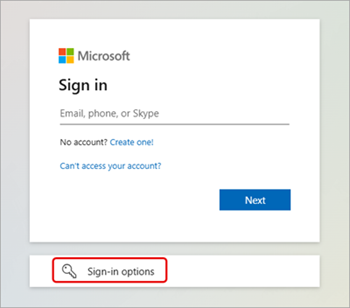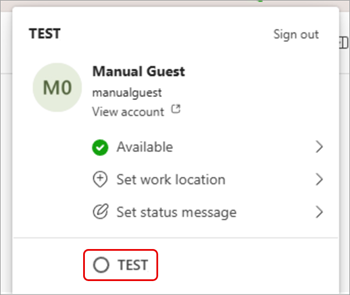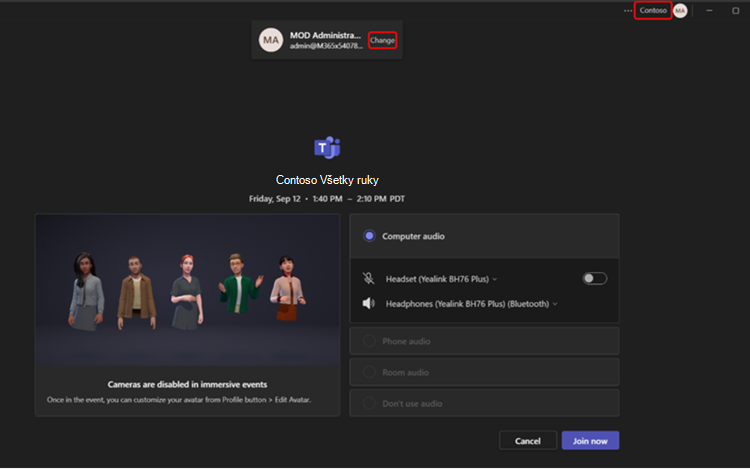Pripojenie k schôdzi alebo udalosti cez Microsoft Teams mimo organizácie
Spolupracujte medzi spoločnosťami a oddeleniami tak, že sa pripojíte k schôdzam a udalostiam aplikácie Microsoft Teams mimo vašej organizácie. Zabezpečte bezproblémové používanie bez ohľadu na úroveň prístupu alebo pridruženie organizácie tak, že sa pripojíte ako hosť, externe alebo z rôznych kont.
Poznámka: V závislosti od politík správcu, typu udalosti alebo nastavení udalosti nemusí byť externé alebo anonymné pripojenie podporované.
Pripojenie sa ako hosť
Hosť je osoba, ktorá patrí do inej organizácie ako organizátor schôdze, ale správca tejto organizácie ho pozval na hosťovský prístup.
Uplatnite si svoje hosťovské konto
Ak sa chcete ako hosť pripojiť k schôdzi inej organizácie, musíte si najprv uplatniť svoje hosťovské konto. Uplatnenie hosťovského prístupu je zvyčajne dvojstupňový proces: po prvé, druhá organizácia vás pozve, aby ste boli hosťom. V ďalšom kroku dostanete e-mailovú pozvánku, do ktorej môžete prijať prístup.
Prihláste sa do svojho hosťovského konta
Prihlásenie do konta hosťa:
-
Spustite nové okno v režime InPrivate pre Edge a prejdite na stránku prihlásenia cez Teams.
-
Na prihlasovacej stránke aplikácie Teams vyberte položku Možnosti prihlásenia
-
Vyberte položku Prihlásiť sa do organizácie.
-
Zadajte názov domény inej organizácie:
-
Ak chcete nájsť názov domény, otvorte e-mail s pozvánkou pre hosťa a vyhľadajte názov domény vedľa položky Doména. Názov domény môžete nájsť aj za symbolom @ v e-mailovej adrese odosielateľa.
-
-
Zadajte prihlasovacie informácie svojho hosťovského konta.
-
Ak chcete schváliť povolenia, vyberte položku Prijať.
-
Povoľte aplikácii Teams dokončiť prihlásenie.
-
Zavrite okno prehliadača.
Pripojenie k schôdzi alebo udalosti ako hosť
Pripojenie k schôdzi alebo udalosti ako hosť:
-
Prihláste sa do aplikácie Teams pre stolné počítače pomocou svojho hosťovského konta.
-
Vyberte svoj profilový obrázok a otvorte správcu konta.
-
Ak chcete prepnúť organizácie, vyberte možnosť, ktorá zobrazuje organizáciu, na ktorú chcete prejsť. Nasledujúci príklad ukazuje prechod na organizáciu TEST .
-
Po zmene organizácie vyberte v aplikácii Teams položku Kalendár.
-
Vyberte schôdzu alebo udalosť, ku ktorému sa chcete pripojiť.
-
Na obrazovke pred pripojením skontrolujte, či sa v hornej časti okna zobrazuje správny názov domény.
-
Ak sa v pravom hornom rohu okna aplikácie Teams nezobrazuje správny názov domény, vyberte položku Zmeniť v hornej časti obrazovky pred pripojením a vyberte správnu organizáciu. Hosťovské organizácie budú mať vedľa seba ikonu aktovky
-
Ak sa po výbere možnosti Zmeniť a uplatnení konta hosťa nezobrazujú viaceré možnosti domény, ukončite a reštartujte aplikáciu Teams.
-
-
Vyberte položku Pripojiť sa.
Externé pripojenie
Ak sa chcete pripojiť k schôdzi cez Teams externe, pripojte sa prostredníctvom prepojenia na schôdzu v e-maile s pozvánkou na schôdzu. Odtiaľ sa môžete k schôdzi pripojiť z prehliadača alebo v počítačovej aplikácii Teams.
Ďalšie informácie nájdete v téme Pripojenie k schôdzi v Microsoft Teams.
Anonymné pripojenie alebo pripojenie z iného konta
Pripojenie k schôdzi cez Teams z iného konta:
-
Vyberte schôdzu v kalendári aplikácie Teams.
-
Vyberte položku Pripojiť sa.
-
Vyberte položku Zmeniť v hornej časti obrazovky pred pripojením k schôdzi.
-
Vyberte konto, ku ktorému sa chcete pripojiť k schôdzi.
-
Ak sa nezobrazuje konto, ku ktorému sa chcete pripojiť, vyberte položku Pridať ďalšie konto. Potom pridajte existujúce konto alebo vyberte položku Vytvoriť alebo použiť iné konto na vytvorenie alebo prihlásenie do nového konta.
-
-
Ak chcete vstúpiť do schôdze, vyberte položku Pripojiť sa .
Anonymné pripojenie k schôdzi cez Teams:
-
Vyberte schôdzu v kalendári aplikácie Teams.
-
Vyberte položku Pripojiť sa.
-
Vyberte položku Zmeniť v hornej časti obrazovky pred pripojením k schôdzi.
-
Vyberte položku Pripojiť sa bez prihlásenia.
-
Do hornej časti obrazovky pred pripojením zadajte svoje meno.
-
Ak chcete vstúpiť do schôdze, vyberte položku Pripojiť sa .